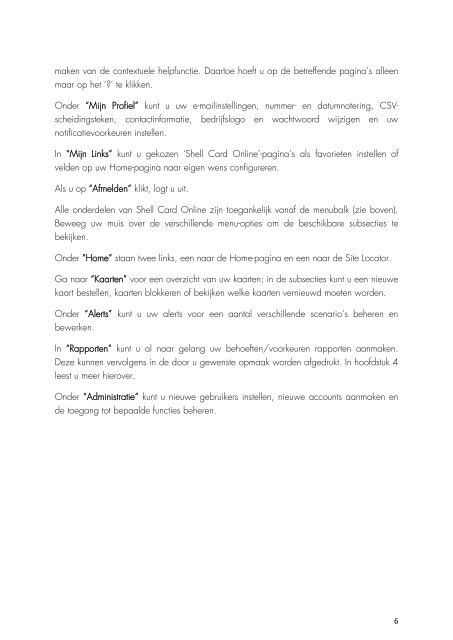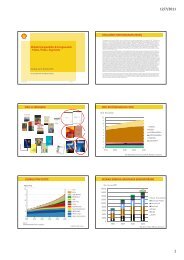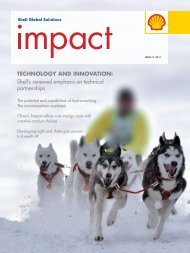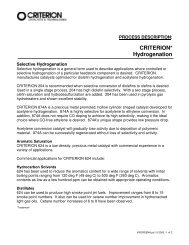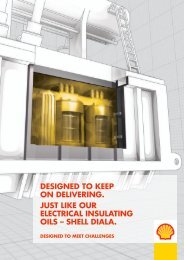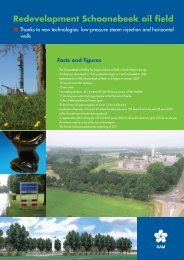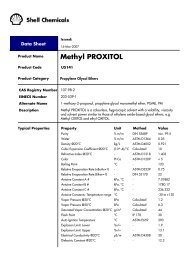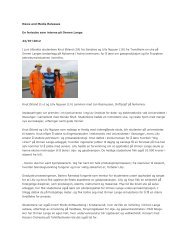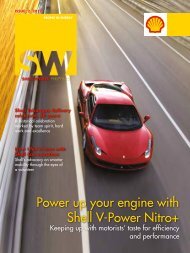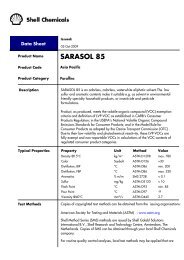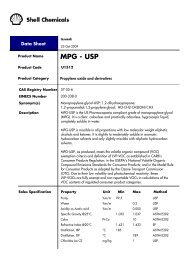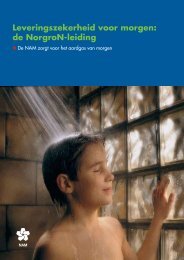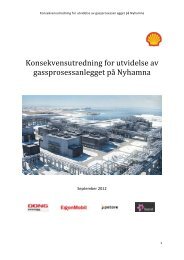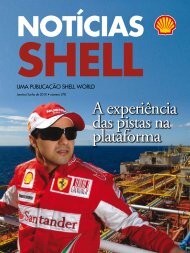Shell Card Online Gebruikers handleiding
Shell Card Online Gebruikers handleiding
Shell Card Online Gebruikers handleiding
Create successful ePaper yourself
Turn your PDF publications into a flip-book with our unique Google optimized e-Paper software.
maken van de contextuele helpfunctie. Daartoe hoeft u op de betreffende pagina’s alleen<br />
maar op het ‘?’ te klikken.<br />
Onder “Mijn Profiel” kunt u uw e-mailinstellingen, nummer- en datumnotering, CSV-<br />
scheidingsteken, contactinformatie, bedrijfslogo en wachtwoord wijzigen en uw<br />
notificatievoorkeuren instellen.<br />
In “Mijn Links” kunt u gekozen ‘<strong>Shell</strong> <strong>Card</strong> <strong>Online</strong>’-pagina’s als favorieten instellen of<br />
velden op uw Home-pagina naar eigen wens configureren.<br />
Als u op “Afmelden” klikt, logt u uit.<br />
Alle onderdelen van <strong>Shell</strong> <strong>Card</strong> <strong>Online</strong> zijn toegankelijk vanaf de menubalk (zie boven).<br />
Beweeg uw muis over de verschillende menu-opties om de beschikbare subsecties te<br />
bekijken.<br />
Onder “Home” staan twee links, een naar de Home-pagina en een naar de Site Locator.<br />
Ga naar “Kaarten” voor een overzicht van uw kaarten; in de subsecties kunt u een nieuwe<br />
kaart bestellen, kaarten blokkeren of bekijken welke kaarten vernieuwd moeten worden.<br />
Onder “Alerts” kunt u uw alerts voor een aantal verschillende scenario’s beheren en<br />
bewerken.<br />
In “Rapporten” kunt u al naar gelang uw behoeften/voorkeuren rapporten aanmaken.<br />
Deze kunnen vervolgens in de door u gewenste opmaak worden afgedrukt. In hoofdstuk 4<br />
leest u meer hierover.<br />
Onder “Administratie” kunt u nieuwe gebruikers instellen, nieuwe accounts aanmaken en<br />
de toegang tot bepaalde functies beheren.<br />
6